Se stai pensando di proporre i tuoi moduli con un tocco di leggerezza e di novità, allora Jotform Cards è ciò che stai cercando. Un modo nuovo e accattivante di raccogliere dati!
Con questa nuova funzionalità, sarai in grado di creare fantastici moduli, da zero, senza alcuno sforzo. Utilizzando Jotform Cards, ridurrai il tempo impiegato a progettare e realizzare i tuoi moduli. Riceviamo sempre molto interesse riguardo a questo nuovo formato di moduli, perciò abbiamo preparato una breve lista delle domande più comuni riguardo a Jotform Cards, che potrebbero esserti d’aiuto.
Dovrei utilizzare Jotform Cards invece che il formato Jotform Classico?
Per aiutarti a decidere, ecco alcuni dei casi in cui potresti utilizzare il layout Cartolina:
- Un semplice modulo di iscrizione alla newsletter
- Un breve modulo di registrazione
- Un classico modulo di raccolta feedback
- Un accattivante modulo per sondaggi
La regola generale è di utilizzare Jotform Cards in quei casi in cui devi realizzare un modulo breve e veloce. Naturalmente nulla ti impedisce di utilizzare il layout Cartolina anche per realizzare moduli lunghi, ma i casi di utilizzo ideali per cui questa nuova funzionalità è stata pensata, sono quelli elencati qui sopra.
Quali sono le differenze tra il layout Cartolina e il layout Classico?
Alcuni di voi potrebbero avere già familiarità con questi termini:
- Tutte le domande in un’unica pagina – Layout Classico
- Una domanda per ogni pagina – Layout Cartolina
Sostanzialmente sta proprio qui la differenza principale tra i due layout. Esistono ovviamente altre differenze in termini di funzionalità, opzioni e possibilità di personalizzazione, ma ne parleremo in modo più approfondito nella guida Cartolina o Classico: Quale Layout Scegliere?
Perché il nome Jotform Cards?
Dal punto di vista del design, i tuoi moduli Jotform Cards sembreranno esattamente come delle cartoline! Ogni domanda sarà presentata ai tuoi utenti in modo sequenziale, una alla volta, una domanda per pagina. Alcuni utenti preferiscono questo stile, perché permette loro di concentrarsi di più nel rispondere a ogni domanda, mentre altri potrebbero preferire il layout classico. In ogni caso, dopo aver fatto le tue valutazioni, avrai la massima libertà di scegliere la soluzione che ritieni più adatta ai tuoi utenti e alle tue esigenze.
I moduli Jotform Cards sono sicuri?
Sì, lo sono. Non c’è differenza in termini di sicurezza tra Jotform Cards e Jotform Classico. Puoi leggere le nostre linee guida sulla sicurezza per maggiori informazioni.
Sono nuovo su Jotform – Che cos’è Jotform Classico?
Anche se è la prima volta che usi Jotform, se hai un po’ di esperienza con la navigazione web, avrai certamente familiarità con i moduli online. Jotform Classico si presenta nel layout, esattamente come qualsiasi altro modulo. Le domande sono disposte una sotto l’altra in una singola pagina (o su più pagine per i moduli più lunghi), e presentano in fondo un pulsante di Invio per inviare il modulo.
Jotform Cards offre invece un approccio più semplice e veloce alla creazione dei tuoi moduli. Anziché vedere tutte le domande in una singola pagina, gli utenti vedranno una domanda alla volta, ognuna su una pagina.
Okay, mi avete convinto – Come posso iniziare ad utilizzare Jotform Cards?
È molto semplice. Vediamo come procedere:
1. Vai alla pagina I Miei Moduli.
2. Clicca sul pulsante Crea Modulo nella parte superiore sinistra del Costruttore di Moduli.
3. Seleziona Crea Modulo da Zero.
4. A questo punto, scegli l’opzione sulla destra, Modulo Cartolina.
Guida completa: Come Creare Un Modulo Jotform Card
Quanto devo pagare per utilizzare la funzionalità Jotform Cards?
Per utilizzare Jotform Cards non dovrai pagare nulla. Che tu abbia un account gratuito o un abbonamento attivo sul tuo account, potrai in ogni caso beneficiare di questa nuova funzionalità. Perciò se non hai ancora un account Jotform, creane subito uno.
Come posso passare dal layout Classico al layout Cartolina su un modulo già esistente?
Puoi cambiare il layout del tuo modulo dal Designer del Modulo. Vediamo come fare:
1. Apri lo strumento Designer Modulo, cliccando sull’icona del rullo sulla destra.
2. Dal pannello che appare alla destra della pagina, seleziona la scheda Layout.
3. Seleziona quindi Modulo Cartolina.
Guida completa: Come Modificare Il Layout Del Modulo
E questo è tutto! Abbiamo dimenticato qualcosa? Se hai una domanda, lascia pure un commento qui in fondo alla pagina. Oppure passa sul Forum di Assistenza e il nostro Supporto Tecnico sarà felice di rispondere a ogni tua domanda.

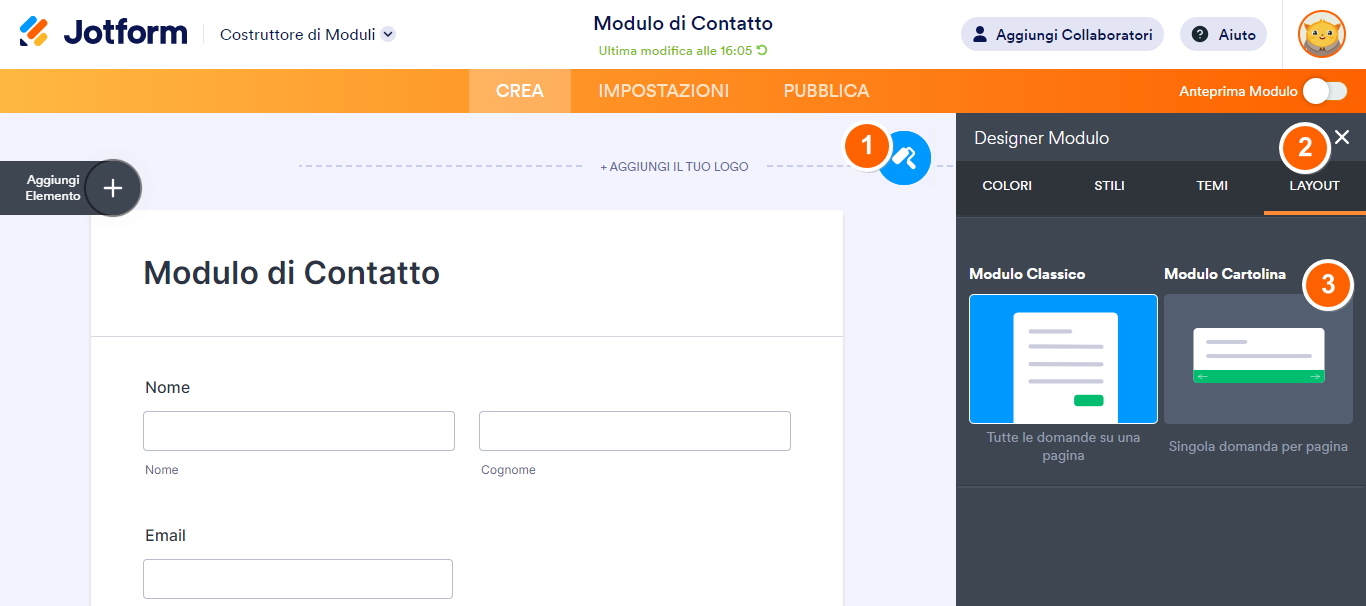
Invia un Commento:
1 Commenti:
Più di un anno fa
C'è modo di cambiare la thank you page anche in layuot cartolina?